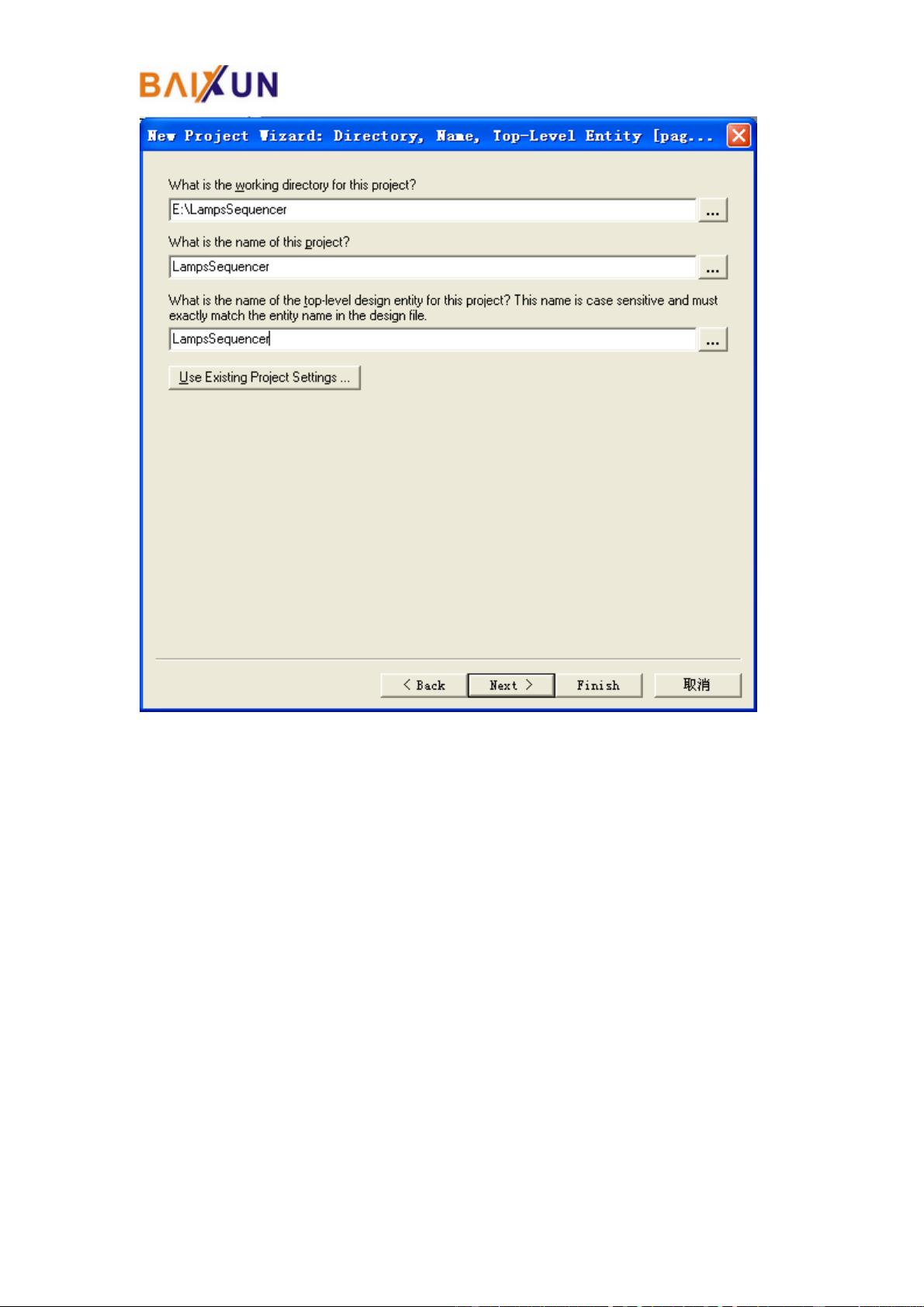Quartus II 9.0 教程:新建工程、编译与烧写步骤
"Quartus II 9.0 新建工程进行编译并烧写的教程"
本教程详细介绍了如何在Quartus II 9.0环境下新建一个工程,并完成编译与烧写的过程。Quartus II是Altera公司的一款强大的FPGA(Field-Programmable Gate Array)设计软件,它提供了从项目创建、逻辑设计、仿真到编程下载的一站式解决方案。
首先,启动Quartus II 9.0软件,通过双击桌面上的图标打开程序。接下来,利用工具栏上的“New”图标开始创建新工程。在弹出的窗口中选择“New Quartus II Project”,点击“OK”进入下一步。在“New Project Wizard”中,用户需要指定工程的保存位置,例如在“E:\LampsSequencer”目录下,并命名为“LampsSequencer”。同时,顶层设计文件名也应与项目名保持一致,这是非常重要的,因为项目名和顶层设计文件名的匹配有助于确保项目的正确组织和管理。
继续进行,用户可以选择是否立即添加源文件到项目,这个步骤可以暂时跳过,点击“Next>”进入下一环节。在这个阶段,用户需要选择与自己硬件设备相匹配的器件模型。例如,如果使用的是EP1C6开发板,则选择该器件;如果是EP1C3开发板,选择EP1C3T144C8。选择正确的器件模型至关重要,因为它决定了项目设计的硬件平台。
之后,系统会询问选用哪一版本的编译和仿真工具,通常选择Quartus II 9.0自带的工具即可,点击“Next>”继续。最后,确认新建项目的信息无误后,点击“Finish”完成工程创建。至此,一个空白的Quartus II工程就已经成功创建。
接下来,用户可以开始编写或导入Verilog或VHDL等硬件描述语言的源代码,用于定义电路功能。在源代码编辑器中完成设计后,需要对设计进行编译。在Quartus II中,可以通过点击“Assignments”->“Settings”来配置项目属性,包括时钟速度、I/O口分配等。然后,点击工具栏上的“Process”图标,选择“Start Compilation”开始编译过程。编译完成后,Quartus II会生成相应的编程文件(如.sof)。
烧写阶段,用户需要连接开发板到电脑,并确保正确安装了对应的USB Blaster驱动。在Quartus II的“Programming & Debugging”工具栏中,选择“Start Programmer”来启动编程器。在编程器界面,加载刚刚生成的编程文件,然后点击“Program”按钮将设计代码烧写到FPGA芯片中。
Quartus II 9.0的新建工程流程涵盖了工程创建、器件选择、编译和烧写等多个关键步骤,是FPGA开发者必备的基础操作。掌握这些步骤,将能有效地进行FPGA设计和实现。
2012-07-05 上传
2020-06-01 上传
点击了解资源详情
点击了解资源详情
点击了解资源详情
点击了解资源详情
点击了解资源详情
点击了解资源详情